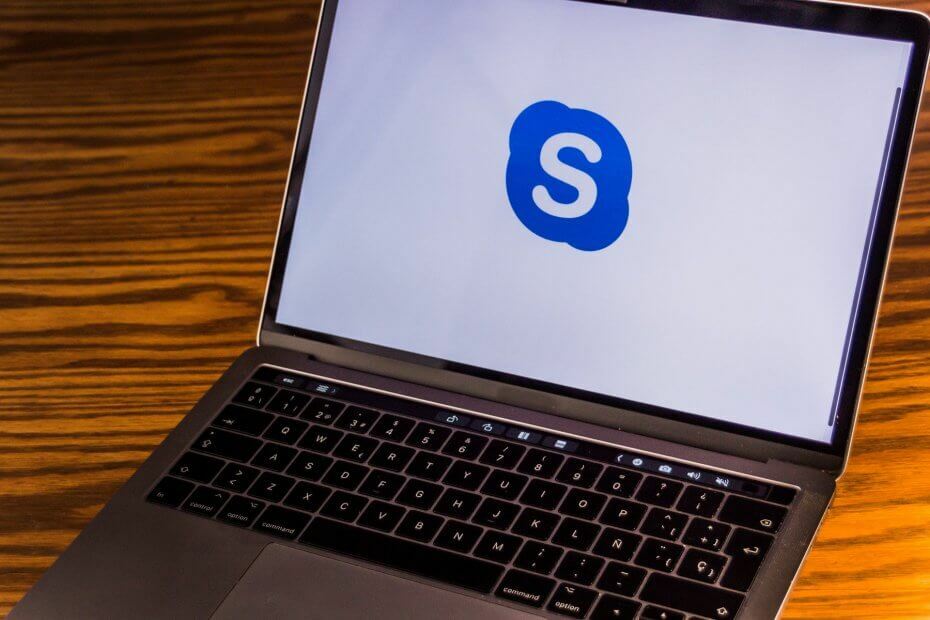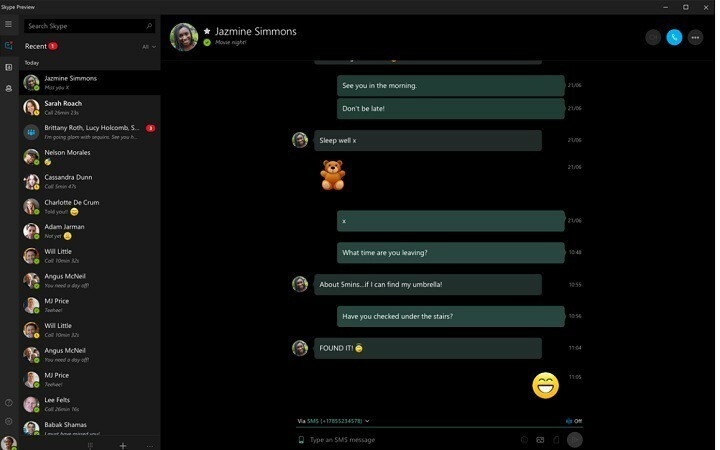Skype 수신 전화가 울리지 않는 문제를 어떻게 해결할 수 있습니까?
- 설정 확인
- 관리자로 Skype 실행
- Focus Assist가 비활성화되어 있는지 확인
- Skype 재설정 / 재설치
- 이전 Skype 설치
옛날에는 스카이프 최고이고 가장 많이 사용되었습니다 VoIP 서비스 세상에. 그러나 시간이 지남에 따라 Microsoft는 몇 가지 변경 사항을 적용했으며 데스크톱 용 Skype의 최신 버전이 고성능 소프트웨어의 전형이 아닙니다. 여러 가지 오류가 있지만 추가주의를 요하는 오류 (말장난이 아님)는 Skype 클라이언트가 걸려 오는 전화에 벨이 울리지 않는다는 것입니다.
우리는 소규모 연구를 수행하고 가장 실행 가능한 솔루션을 제공했습니다. Skype 벨소리가 들리지 않으면 아래에서 확인하세요.
수신 전화에 Skype가 울리지 않나요? 수행 할 작업은 다음과 같습니다.
1: 설정 확인
빠른 설정 검사부터 시작하겠습니다. 알림 및 수신 전화를 적시에 받으려면 온라인 상태 여야합니다. 또한 다음 사항을 확인해야합니다. Skype 알림 활성화되어 있는지 확인하고 환경 설정 차단하지 않습니다. Skype가 마이크와 카메라에 액세스하도록 허용하지 않았다면 지금 수행해야합니다.
다음 단계를 따라 진행하기 전에 필요한 모든 설정을 조정하십시오.
- 한 번만 반복 스카이프. 동일한 계정에 대해 UWP 버전 또는 win32 버전을 유지하십시오.
- 로그 아웃하고 계정 자격 증명을 잊어 버립니다. 다시 로그인하십시오.
- UWP의 경우 열기 설정> 앱> 앱 및 기능 과 Skype 검색. 딸깍 하는 소리 고급 옵션 모든 권한이 부여되었는지 확인합니다.

- 열다 스카이프e를 클릭하고 전화를 걸었던 Skype 연락처가 차단되지 않았는지 확인합니다.
- 닫혀 있어도 Skype가 백그라운드에서 작동하도록합니다.
- 활성화 자동으로 전화 받기 Skype 통화 설정에서.
2: 관리자 권한으로 Skype 실행
우리가 제안 할 수있는 다음 단계는 관리자 권한으로 Skype를 실행하는 것입니다. 알림을 검색 할 수 없거나이 경우와 같이 수신 전화 벨소리가 들리지 않는 경우 Skype를 관리자로 실행하는 것이 좋습니다. 이를 통해 가능한 모든 숨겨진 시스템 억제를 해결해야합니다.
- 또한 읽으십시오: Skype 오류 수정: 지정된 계정이 이미 있습니다.
관리자 권한으로 데스크톱 용 Skype를 실행하는 방법을 모르는 경우 다음 단계를 따르세요.
- 마우스 오른쪽 버튼으로 Skype 바탕 화면 바로 가기 열고 속성.
- 선택 적합성 탭.
- 을 체크 해봐 "이 프로그램을 관리자로 실행”상자.
- 변경 사항을 확인하십시오.

3: Focus Assist가 비활성화되어 있는지 확인
Microsoft는 몇 년 동안 많은 새로운 기능을 추가했습니다. "방해 금지"모드 표준은 Windows 10에서 자리를 잡았습니다. 먼저 Quiet Hours와 이제 Focus Assist를 사용합니다. 이 모드를 통해 사용자는 알림없는 일정을 구성하고 작업이나 다른 중요한 것에 집중할 수 있습니다. 이 모드를 사용하면 전화가 걸려 올 때 Skype가 울리는 것을 방지 할 수 있습니다.
- 또한 읽으십시오: Windows 10, 8.1, 7에서 Skype 통화를 녹음하는 방법
그렇기 때문에 당분간 비활성화하거나 Skype에서 적시에 알림을 제공 할 수 있도록 구성하는 것이 좋습니다. 비활성화하려면 Windows 검색 표시 줄에 Focus를 입력하고 Focus Assist 설정을 엽니 다. 끄십시오.
이 기능을 사전에 사용하는 경우 Skype에서 알림을 보내고받을 수 있도록 허용하는 방법은 다음과 같습니다.
- Windows 키 + I를 눌러 설정 앱.
- 고르다 체계.
- 고르다 초점 지원 왼쪽 창에서.
- “우선 순위 만”을 클릭하고“우선 순위 목록 사용자 지정”옵션.

- 아래로 스크롤하여 Skype 허용.
4: Skype 재설정 / 재설치
재설치는 또 다른 실행 가능한 솔루션입니다. 이렇게하면 모든 것을 처음부터 설정하고 기본 설정으로 Skype를 구성 할 수 있습니다. 그러나 이것은 리모델링 된 Skype의 win32 버전에만 적용됩니다. Store에서 UWP 버전을 사용하는 경우 새로 다시 설치하는 대신 재설정 할 수 있습니다.
- 또한 읽으십시오: 수정: Skype 최신 버전이 Windows 10에서 작동하지 않습니다.
Windows 10에서 데스크톱 용 Skype 클라이언트를 다시 설치하는 방법은 다음과 같습니다.
- Windows 검색 창에 다음을 입력합니다. 제어 열고 제어판.
- 딸깍 하는 소리 프로그램 제거.
- 없애다 스카이프.
- 탐색 여기 최신 버전의 데스크톱 용 Skype를 다운로드하십시오.
- 로그인하여 변경 사항을 찾으십시오.
Skype 앱을 초기화하는 방법은 다음과 같습니다.
- 열다 스타트.
- Skype를 찾아 마우스 오른쪽 버튼으로 클릭하고 더보기> 앱 설정.
- 딸깍 하는 소리 초기화.

- 시험 다시 Skype.
5: 이전 Skype 설치
저에게 묻는다면 마지막 단계는 첫 번째이자 유일한 단계 여야합니다. 최소한 클래식 버전의 Skype를 완전히 폐기 할 때까지. 그리고 그날이 가까워지고 있습니다. 새로운 Skype는 시각적으로 호감이 있지만 (최신 Android 인스턴트 메신저와 비슷 함) 작동하지 않습니다. 단순하고 단순합니다. 메시지가 지연되고 인터페이스가 이전처럼 간단하고 직관적이지 않으며 VoIP 통화가 예전만큼 좋지 않습니다.
- 또한 읽으십시오: Skype에서 곧 누가 메시지를 읽었는지 확인할 수 있습니다.
그렇기 때문에 외모없이 살 수 있고 기능을 선호한다면 오래된 고전 Skype를 설치하고 사용해 보는 것이 좋습니다. 여전히 Windows 용 클래식 Skype를 찾을 수 있습니다. 여기.
이것으로이 기사를 마무리 할 수 있습니다. 추가 질문이나 제안이 있으면 아래 댓글 섹션에 알려주십시오. 여러분의 의견을 기다리겠습니다.
확인해야 할 관련 이야기 :
- Windows 10에서 Skype 오류 0xc00007b를 수정하는 단계
- FIX: Skype와 Outlook 통합 오류
- FIX: 죄송합니다. Skype에서 문제가 발견되었습니다.
- 홈 메뉴 및 채팅 창에서 Skype 광고를 비활성화하는 방법